Cara upgrade SSD laptop - Salah satu metode yang paling ampuh untuk mempercepat kinerja PC desktop atau komputer jinjing alias notebook adalah ganti hardisk dengan SSD. Nah disini kita sudah beli saingan WD Blue 3D NAND.
Merk SSD terbaik tersebut kita angkut dari salah satu official store Tokopedia. Kalian bisa klik link unboxing di atas untuk melihat isi paket penjualan yang ditawarkan oleh vendor asal Korea Selatan ini.
Merk SSD terbaik tersebut kita angkut dari salah satu official store Tokopedia. Kalian bisa klik link unboxing di atas untuk melihat isi paket penjualan yang ditawarkan oleh vendor asal Korea Selatan ini.
Sesuai dengan janji pada artikel tersebut, hari ini kita akan bahas cara memasang SSD di laptop.
Tutorial ini bisa diterapkan di laptop lama maupun baru yang memiliki port SATA. Jadi tidak terbatas pada merek tertentu, misal Asus, Acer, Dell, HP, Lenovo, MSI, Samsung, Toshiba, dll.
Periksa Upgradability pada Laptop
Ini adalah hal yang wajib diperhatikan jika kalian belum membeli, atau setidaknya agar tidak salah beli. Solid State Drive memiliki beberapa tipe antarmuka, ada Serial ATA (SATA), PCI Express (PCIe), serta Serial Attached SCSI (SAS).
Baca juga :
Sedangkan soal bentuk, media penyimpanan ini dibagi menjadi ukuran 2.5 inci, 3.5 inci, ATP M.2 NVMe, ATP M.2 SATA, mSATA, dan SlimSATA.
Untuk Samsung 860 EVO yang ada di tangan kita adalah jenis SATA III dengan form factor 2.5-inci, jadi dimensinya kurang lebih 3.94 x 2.76 x 0.27, sama persis seperti ukuran HDD laptop.
Oh ya, jangan lupa cek juga ketebalan. Karena drive 2.5-inci juga bisa memiliki ketebalan berbeda. Jadi silahkan konsultasikan ke penjual.
Tahap Persiapan Mengganti SSD Laptop
Selain mendapatkan tipe dengan form factor dan interface yang tepat, kita juga perlu menyiapkan beberapa hal lain. Pertama, jelas obeng. Kebetulan disini kita menggunakan obeng set Xiaomi Mijia Wiha.
Jika diperlukan, sebaiknya backup atau pindahkan data ke tempat yang aman. Untuk laptop tertentu, kalian juga mungkin butuh alat pembuka.
Yah, jika memang tidak punya bisa memakai benda di sekitar kita seperti kartu bekas semacam ATM, credit card (kartu setan), KTP, pick gitar yang tidak terlalu tebal, dan sebagainya.
Pencongkel tidak perlukan apabila perangkat kalian tidak memiliki backdoor seperti Acer Predator, Lenovo G40 series, dan sebagainya.
Langkah Mengganti HDD ke SSD Laptop
Oh ya, alasan upgrade storage ini karena hardisk laptop rusak. Singkatnya, kita tidak perlu repot cloning hardisk ke SSD, atau yang paling sering ditanyakan adalah mengganti SSD laptop tanpa instal ulang.
Baca juga :
- Wajib Tahu - Ini Cara Mengetahui Kesehatan SSD Laptop
- Perbedaan HDD Eksternal WD Element dan My Passport
Sebelum mulai, ada baiknya berdoa sesuai kepercayaan masing-masing dulu, karena doa dapat mempermudah segala urusan.
#1 Membuka Casing Laptop
Pertama silahkan buka bodi belakang laptop menggunakan obeng. Nah untuk laptop yang kita ada pintu belakang, jadi tinggal buka beberapa sekrup aja.
Harap hati-hati jika milik kalian model "ceplikan", jangan sampai kunciannya patah. Untuk laptop dengan tipe sekrup saja tentu akan lebih mudah.
#2 Melepas Hardisk Laptop
Oh ya untuk berjaga-jaga, matikan arus listrik dengan melepas baterai tanam (jika diperlukan) sebelum kalian mengeluarkan harddisk laptop.
Soal cara melepas HDD ini beda-beda. Ada yang lepas sekrup lalu digeser, ada yang model cabut kabel, ada pula yang harus buka kunciannya dulu.
#3 Pisahkan dari Bracket
Jika laptop kalian termasuk tipe nomor dua, maka kemungkinan kalian perlu melepas mount / bracket / chassis / shield harddisk seperti gambar di bawah.
Pisahkan juga SATA connector dari HDD. Caranya?. Tinggal cabut seperti biasa. Pelan-pelan, jangan kasar, nanti rusak nangis kalian :D
#4 Pasang SSD ke Bracket
Langkah selanjutnya, pasang Solid State Drive Samsung tersebut ke mount / bracket / chassis / shield yang sudah dipisahkan pada langkah sebelumnya.
Tancapkan ulang juga konektor SATA. Langkahnya sama, tinggal sekrup-sekrup, puter-puter, jadi tidak perlu dijelaskan lebih detail ya.
#5 Pasang SSD ke Laptop
Selanjutnya tinggal pasang ke lagi notebook. Kunci ulang dengan sekrup harddisk serta tancapkan kembali kabel SATA ke tempatnya.
Jangan lupa hubungkan kembali baterai seperti sebelumnya. Oh ya, sebaiknya backcover jangan ditutup dulu untuk memastikan langkah terakhir.
#6 Mengecek Hasil Instalasi
Sekarang saatnya mengecek apakah SATA SSD tadi terbaca oleh sistem atau tidak. Langsung saja, hidupkan lappy kalian lalu masuk ke BIOS.
Taraaaaaaa, terdeteksi deh. Sekarang tinggal tutup seperti semula lalu install operating system sesuai kebutuhan kalian.
Bagaimana mudah kan cara mengganti harddisk dengan SSD?. Jika ada yang ingin ditanyakan boleh disampaikan lewat kolom komentar di bawah. Terimakasih, sampai jumpa di artikel teknologi menarik lainnya.









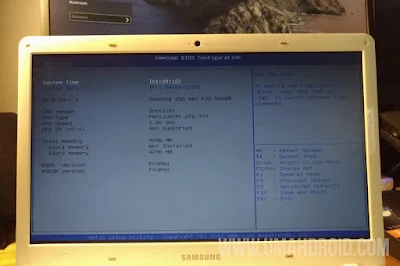
14 komentar